Maison >Problème commun >Correctif : erreur Rufus lors du formatage sous Windows 11
Correctif : erreur Rufus lors du formatage sous Windows 11
- 王林avant
- 2023-04-28 17:28:143279parcourir
Rufus est un excellent outil pour créer un support d'installation amorçable et de nombreuses personnes l'utilisent pour effectuer une nouvelle installation de Windows sur leur PC. Cependant, de nombreux utilisateurs ont signalé des erreurs Rufus sur Windows 11.
Ces erreurs vous empêcheront de créer un support d'installation, vous empêchant ainsi d'installer Windows 11 ou tout autre système d'exploitation.
Heureusement, résoudre ces problèmes est relativement simple, et dans le tutoriel d'aujourd'hui, nous allons vous montrer les meilleures méthodes que vous pouvez utiliser pour résoudre ce problème.
Pourquoi est-ce que j'obtiens une erreur indéterminée lors du formatage dans Rufus sous Windows 11 ?
Il y a plusieurs raisons à cela, et dans la plupart des cas, c'est simplement un problème logiciel qui est à l'origine de ce problème.
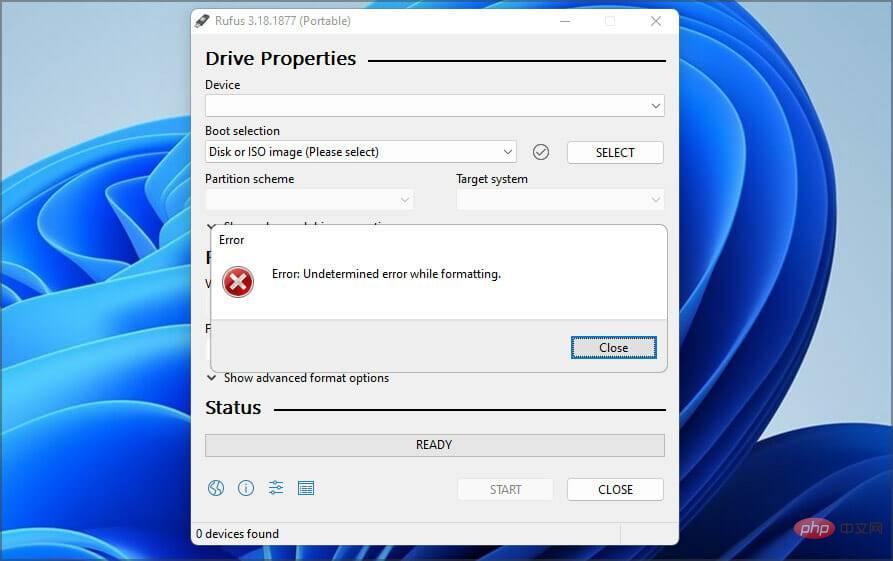
Vous pouvez résoudre ce problème en mettant à jour le logiciel ou en revenant à une ancienne version dans certains cas. De nombreuses personnes ont signalé des problèmes avec la version du Windows Store, vous souhaiterez donc peut-être éviter de l'utiliser.
Le logiciel possède également des fonctionnalités cachées que vous pouvez utiliser pour vous aider à contourner facilement les erreurs de formatage.
Les développeurs connaissent ce problème et travaillent à le résoudre, mais en attendant qu'un correctif soit publié, vous pouvez essayer d'utiliser les solutions mentionnées dans ce tutoriel.
Comment corriger l'erreur Rufus lors de la création du support d'installation de Windows 11 ?
1. Accédez au site Web de Rufus en utilisant la version Win32 de Rufus
- .
- Sélectionnez la version que vous souhaitez utiliser.
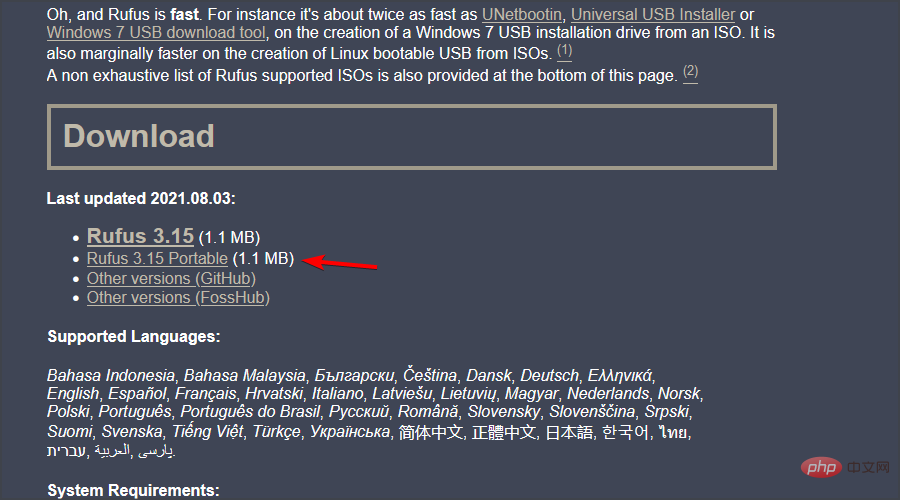
- Exécutez le logiciel et vérifiez si le problème persiste.
De nombreux utilisateurs ont signalé des problèmes avec la version du Microsoft Store, mais après être passé à la version Win32 du logiciel, les problèmes ont disparu, alors assurez-vous de l'essayer.
2. Utilisez une ancienne version de Rufus
- Accédez à la page d'index de téléchargement de Rufus.
- Choisissez une ancienne version de Rufus, comme la 3.14.
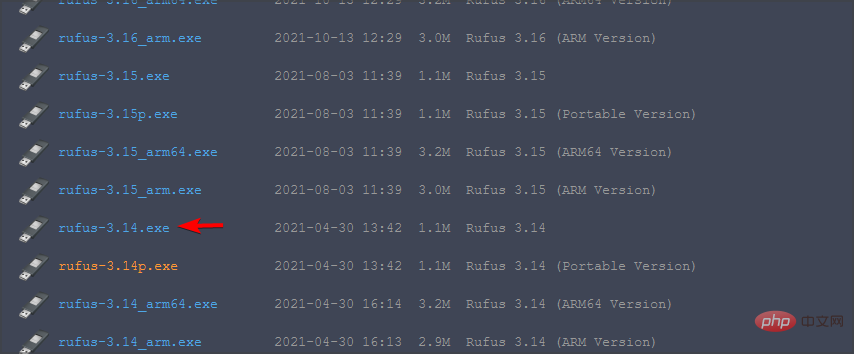
- Attendez la fin du téléchargement.
- Exécutez l'application et essayez à nouveau de créer le support d'installation.
La nouvelle application n'est pas toujours meilleure, et peu d'utilisateurs ont signalé que le passage à une ancienne version avait résolu leurs problèmes, vous voudrez peut-être l'essayer.
3. Utilisez le raccourci dans Rufus
- pour lancer Rufus.
- Configurez vos paramètres.
- Maintenant, appuyez sur Alt+ , . Vous recevrez un message indiquant Verrouillage exclusif de la clé USB désactivé.
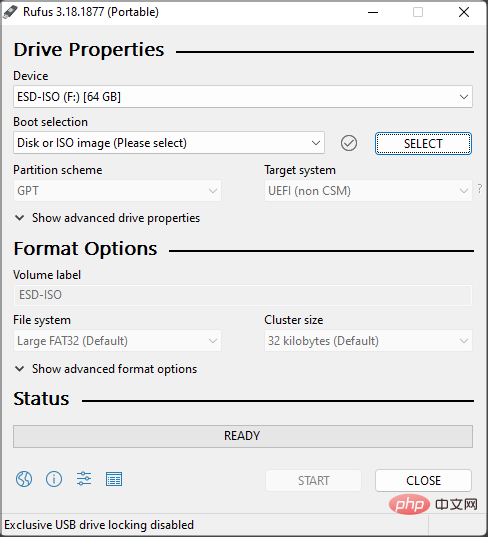
- Maintenant, cliquez sur START pour créer votre clé USB.
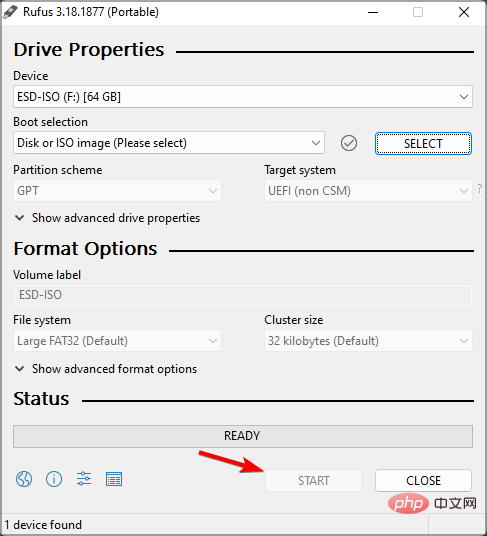
Les utilisateurs ont également signalé utiliser Alt+Z et Alt+#🎜🎜 # V raccourcis, vous voudrez peut-être essayer cela aussi.
4. Fermez explorer.exe- Démarrez Rufus.
- Maintenant, appuyez sur
- Ctrl++Shift pour ouvrir Gestion des tâchesEsc#🎜🎜 # appareil. Accédez à l'onglet Détails
- . Sélectionnez explorer.exe et cliquez sur Fin de tâche.
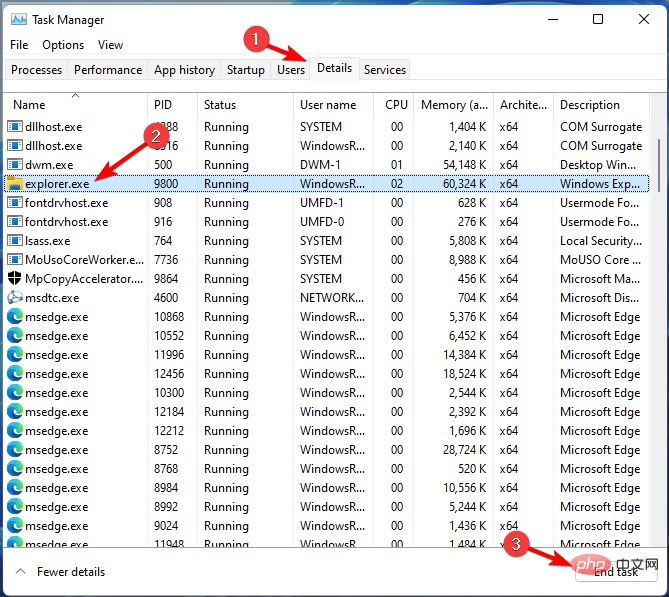 Cliquez sur Terminer le processus
Cliquez sur Terminer le processus - pour confirmer que vous souhaitez clôturer le processus.
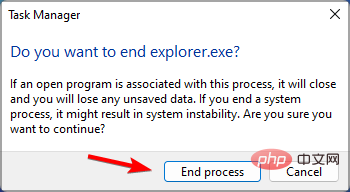 Utilisez le raccourci Alt
Utilisez le raccourci Alt - +Tab pour accéder à Rufus et essayez de créer un lecteur amorçable. Utilisez à nouveau le même raccourci pour revenir au Task Manager
- . Accédez à Fichier et sélectionnez Exécuter une nouvelle tâche .
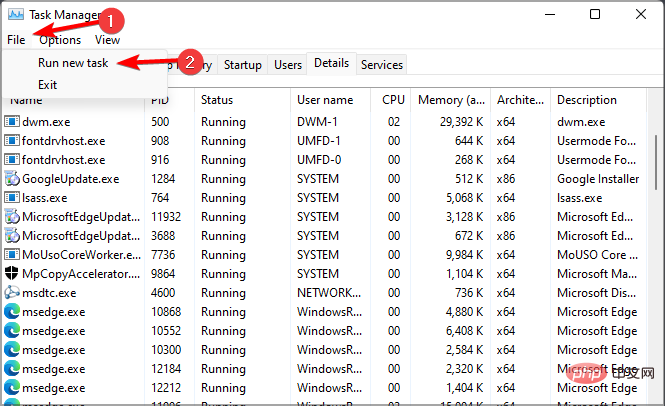 Entrez explorer
Entrez explorer - et cliquez sur OK.
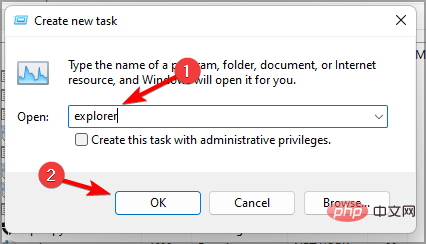 En savoir plus sur ce sujet
En savoir plus sur ce sujet
- 5 Meilleures alternatives WinToUSB pour Windows 10/11 [Tutoriels 2022]
- Comment réinstaller Windows 11 [Fichier ISO/Support d'installation]
- Comment changer le logo de démarrage sur Windows 11
5. avec diskpart
Le processus suivant peut entraîner une perte permanente de fichiers, alors assurez-vous de sélectionner le bon lecteur pour le formatage. Si vous sélectionnez le mauvais fichier, vous supprimerez tous les fichiers, alors soyez prudent.- Appuyez sur les touches Windows+ X et sélectionnez Terminal Windows (Admin).
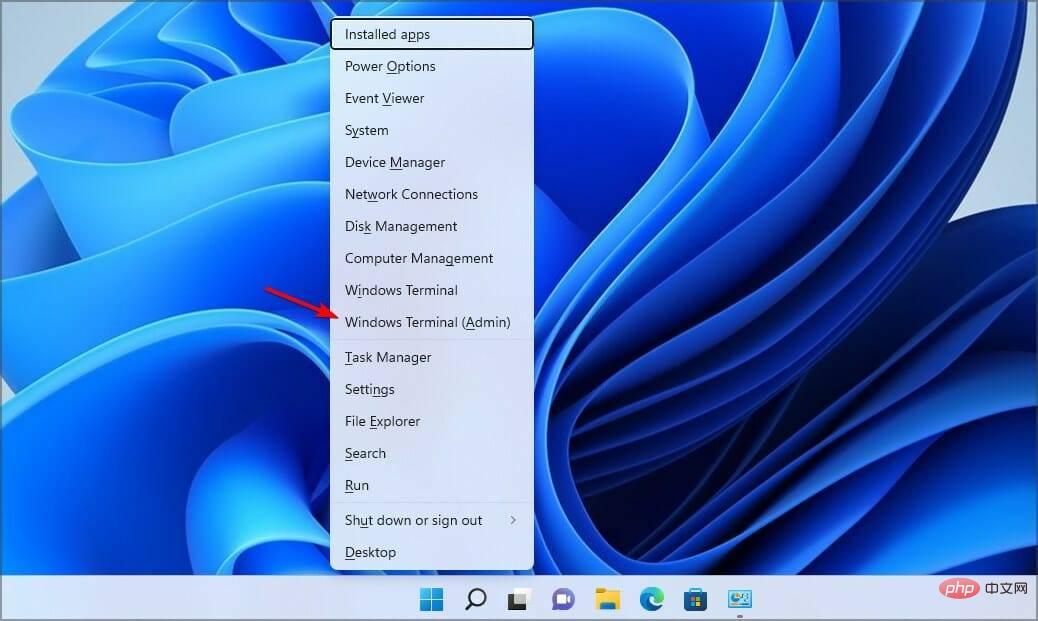
- Entrez la commande pour exécuter diskpart.
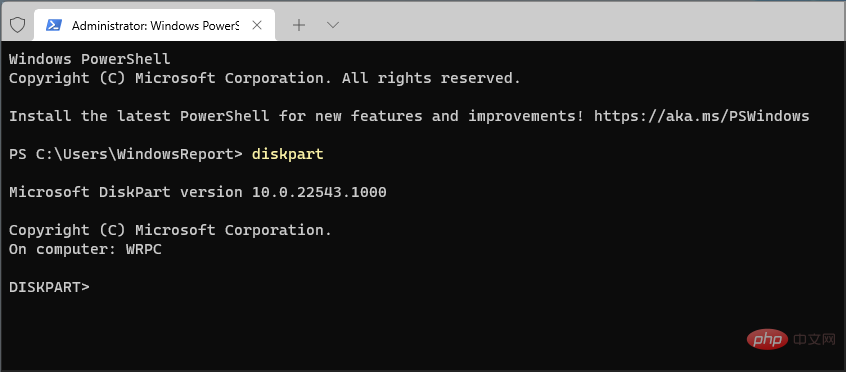
- Entrez maintenant list disk. Trouvez votre clé USB. Il est crucial d'identifier correctement votre clé USB, sinon vous risquez de provoquer une perte permanente de fichiers.
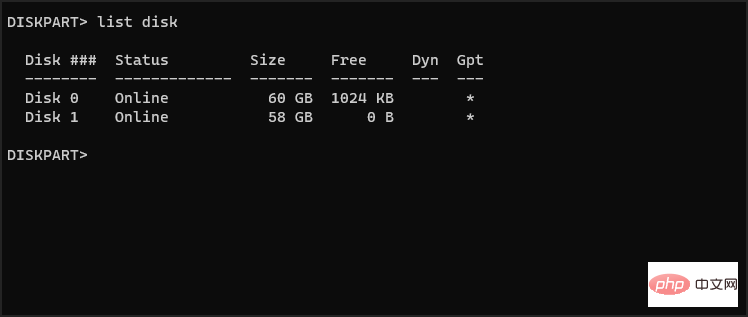
- Entrez select disk 1 pour sélectionner votre clé USB. N'oubliez pas que sur notre PC, la clé USB était attribuée au disque 1. Sur votre PC, il peut porter un numéro différent.
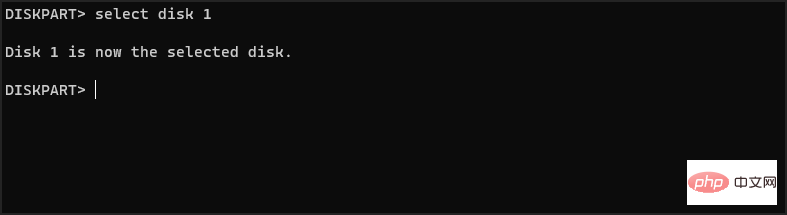
- Maintenant, exécutez les commandes suivantes une par une :
<code><strong>clean<br>create partition primary<br>select partition 1<br>active<br>format fs=FAT32 quick<br>assign<br>exit<br>exit</strong>clean create partition Primary - select partition 1 active
assign
exitexit
Après cela , démarrez Rufus et essayez de créer votre support d'installation.Si cette méthode est trop complexe pour vous, vous pouvez utiliser des solutions tierces pour obtenir des résultats similaires.
Il existe de nombreux outils pour ce faire, mais nous vous recommandons d'utiliser Aomei Partition Assistant car il offre des fonctionnalités puissantes et une facilité d'utilisation.
Rufus prend-il en charge Windows 11 ?
🎜Oui, Rufus fonctionne sur toutes les versions de Windows, y compris les dernières, vous pouvez donc l'utiliser sans aucun problème. 🎜🎜Ce logiciel est également entièrement capable de créer des lecteurs Windows 11 amorçables, donc si vous souhaitez effectuer une mise à niveau, vous voudrez peut-être essayer Rufus. 🎜🎜 Peu d'utilisateurs ont signalé des problèmes avec Rufus et Windows 11 qui les empêchent de créer un support d'installation, mais j'espère que vous pourrez résoudre ces problèmes en utilisant les solutions mentionnées ci-dessus. 🎜🎜Si vous rencontrez des erreurs Rufus sur Windows 11 lorsque vous essayez de formater une clé USB, voici quelques solutions que vous pouvez essayer. 🎜Ce qui précède est le contenu détaillé de. pour plus d'informations, suivez d'autres articles connexes sur le site Web de PHP en chinois!

